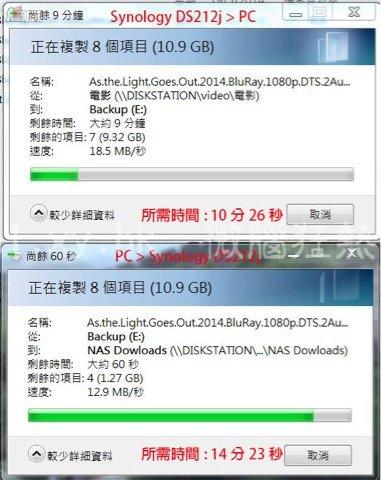早前發表人民幣699元「小米路由器」支援 802.11ac WiFi 技術, 較 802.11n 技術高出 3 倍,同時發出 2.4Ghz 及 5Ghz 兩頻無線訊號數據傳輸高達 1176Mbps,內置 1TB SATA 硬碟可用作相片音樂及電影存放,配合小米盒子、小米電視可透過無線網路,播放硬碟內多媒體檔案,影片最高支援 4K 畫質,另外可代替電腦作無腦下載,支援訊雷下載功能,利用智能手機應用 APP 在街外隨時可存取多媒體檔案及增加下載任務或BT 等等。
「小米路由器」結合近年流行的網路雲端儲存 NAS Server 功能,主要將自己文件或檔案上載到雲端上的「小米路由器」,方便用戶隨時隨地透過網能夠路存取,成為家中的私家雲。「小米路由器」與一般常見的 dropbox、Google Drive 等網路雲服務不同,因為是免費提供有限度雲端空間讓會員上傳文件資料,相反另一種自設私家雲端 「小米路由器」網路儲存空間,可大量存入文件檔案、照片、音樂電影等等,同時支援 BT 下載功能,無須開電腦可將 torrent 種子放入進行下載,官方表示設定過程簡單,支援使用手機 APP 上傳及下載硬碟內容,NAS + WiFi Router 整合式智能路由器。
這次收到的「紀念版」 小米路由器,採用非常重的木箱包裝,真真正正開箱報告!

紀念版小米路由器在中國官方售價為999元,木箱印有纪念編碼。

開箱見到有一大張說明。

紀念版除木箱包裝之外其實是讓用家動手組裝,木箱內可見包含「小米路由器」所有零件及所須工具。

所有零件及路由器主板合共 10 件,當中工具包內附設螺絲批以及防靜電手套一對。

Peter 一向為自己及好友組裝電腦,但是路由器真是第一次動手組裝,在主板上印有”為發燒而生”跟據過往經驗,小米產品印有此字樣,代表系列頂級型號。


風扇散熱

配備變壓器為 12V 2.5A 輸出,電源插頭在香港需要加轉換才能使用。

硬碟品牌共有三種,這次開箱的是三星出品 1TB 硬碟。

Peter 跟隨巨型說明書指示,加上收看官方提供的組裝影片教,10 分鐘已完成了一大半。

完成了!在正前方可見在 LED 電源燈,頂部有 NFC 功能,可使小米手機自動連線路由器。

內置 1TB 放滿資料,可在背部加接 USB 外置硬碟擴充, 3個 RJ45 接口藍色為 WAM 而其餘 2 個黑色 LAM port,全部支援 gigabit 資料傳輸。

每當用上新路由器都會因網路設定煩惱幾小時,廠商提及「小米路由器」過程簡易,無須電腦利用任何一部智能手機,跟隨指示就能夠 SSID WiFi 密碼及網外連接一些設定,所以 Peter 用上小米手機進行首次設定。
利用 WiFi 連接路由器後,自動打開下載頁面,提示安裝「小米路由器」APP 。
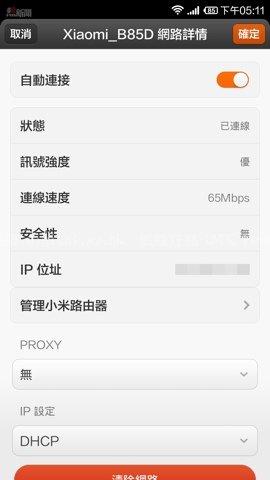

在手機頁面直接設立 SSID 名稱及 WiFi 密碼。
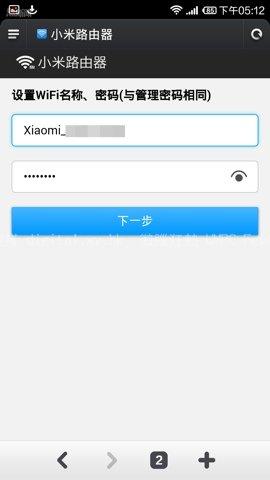
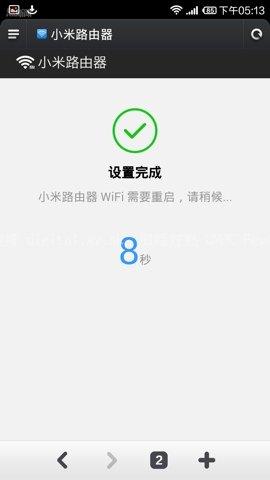
設定時需要登入綁定小米帳戶,日後路由器由「小米帳戶」作登陸變更設定,同時可在街外使 APP 無腦下載電影或加入一些下載任務。
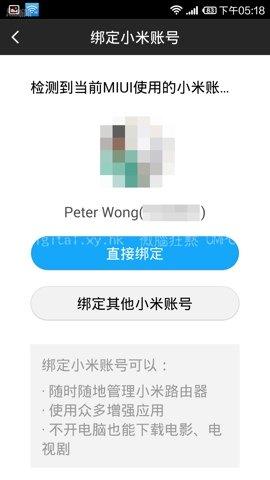

應用 APP 介面顯示網路速度、目前連線裝置、硬碟空間資訊等等,右邊下載頁面可放入 torrent或 url 下載連結,隨時增加任務下載到 1TB 硬碟。

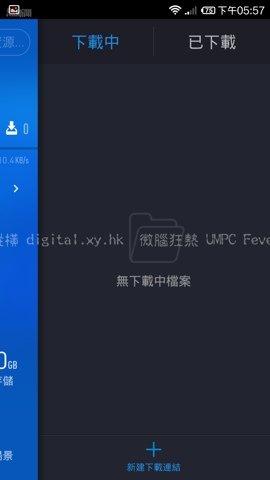
「小米路由器」其中特色是加入插件擴充功能,所以官方已提供多個插件,「Mac 備份助手」專門為 Mac 電腦 Time Machine 備份,另外「迅雷影音」由迅雷提供電影讓用戶隨便下載到路由器。
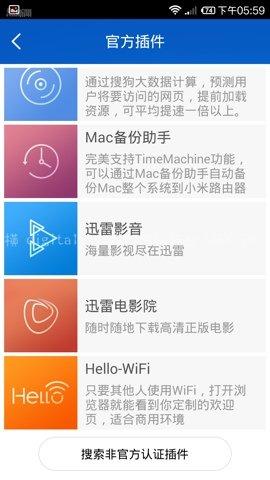
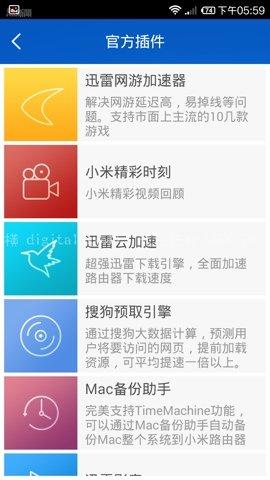
內設「智慧場景」可自定時間開關 WiFi 及定時關機等等,至於路由器頂部有 NFC 晶片,當小米手機放在頂部 WiFi 功能自動開放及連接。
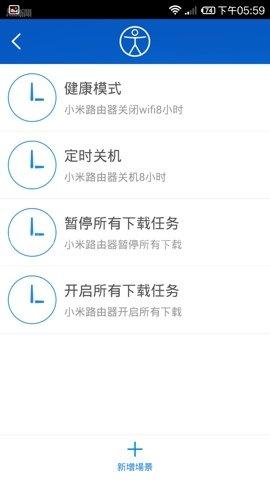
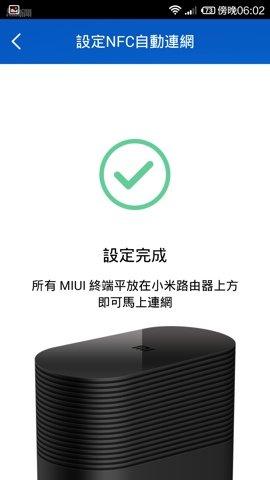
設定內可見到最高傳送速度 433Mbps , 網路寛頻供應商使用 100Mbps 網外網速,手機位置約五米距離連線 WiFi 802.11ac 5Ghz,下載速度可達 90Mbps 。
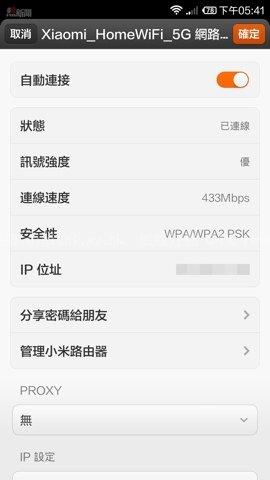
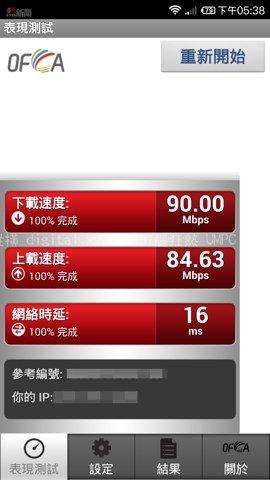
前文提及路由器已綁定小米帳戶,在電腦安裝一個「小米路由器」客戶端

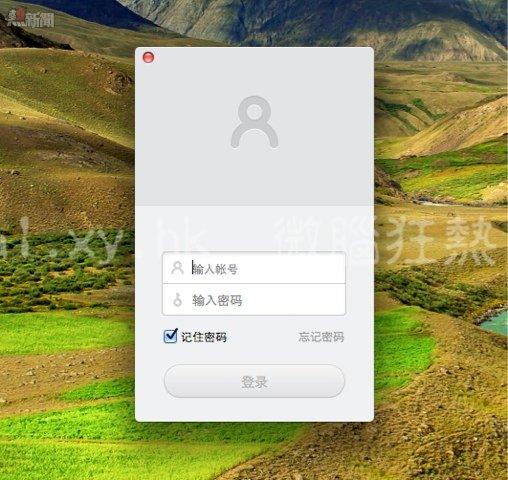
客戶端登入後能夠增加下載連結及 torrent. 種子 BT 下載。
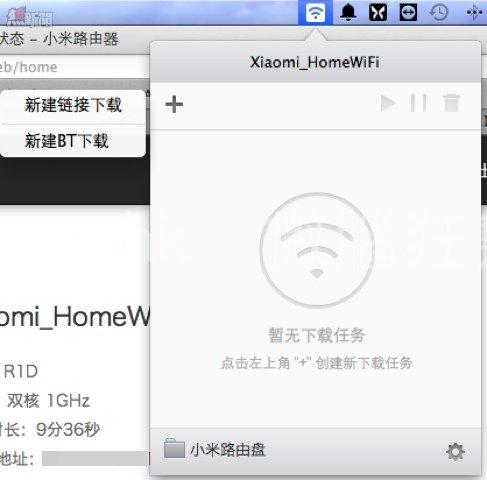
客戶端另一好處可清楚知道硬碟空間情況。
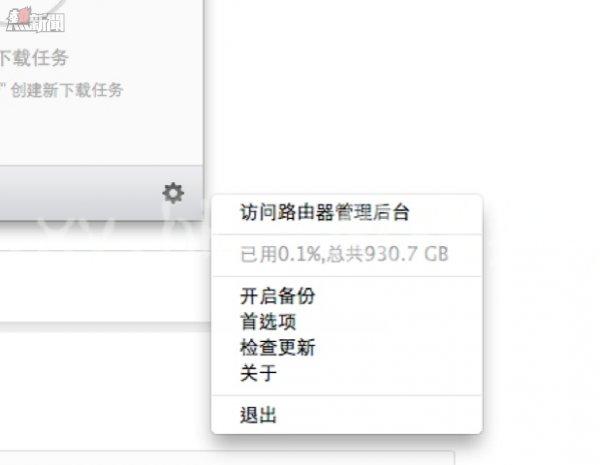
Mac 或 Windwos 電腦都可見到網路上增加一個共享設備,用戶可隨時放入不過檔案文件,在家中可作一個共享資料中心使用,小米盒子及小米電視亦在主介面直接瀏覽 1TB 內儲共享資訊。
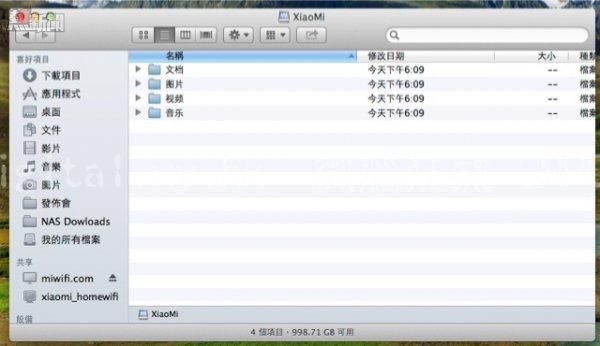
電腦 Web Admin設定介面在大部已經移師到手機上進行更改,簡單化的設定足夠一般更改,如 WiFi 名稱及 WiFi 密碼等等,Web Admin 網頁設定內有一些進階選項,WiFi 設定可選訊號強度,另外見到 DMZ、 Port Forwarding。
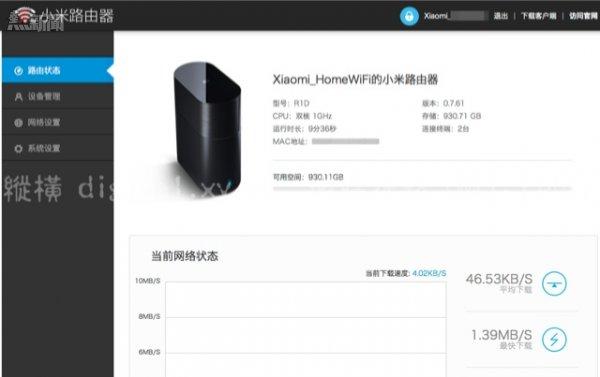
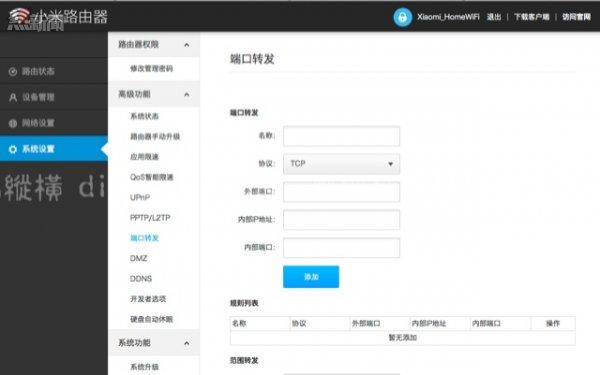
10.6GB 電影傳送速度測試
小米路由器
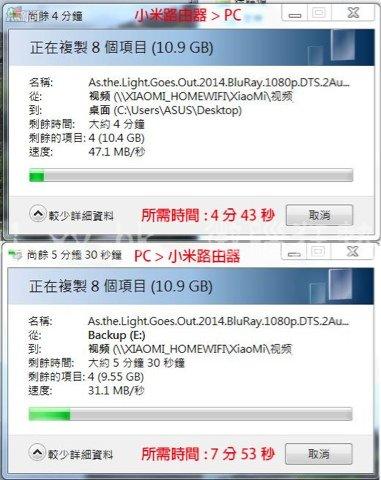
另外 Peter 一向使用的 Synology DS212j NAS Server